우리는 서버의 파일을 조작함으로서 우리 사이트를 방문한 고객에게 보여줄 내용을 변경합니다. 그런데 서버가 우리 사무실에 위치해 있지도 않은데 어떻게 서버의 파일을 조작할 수가 있을까요?
이때 일반적으로 사용하는 프로그램이 바로 FTP 프로그램입니다. HTTP(Hyper Text Transfer Protocol)가 Html 언어를 주고 받는 규약이라고 한다면 FTP(File Transfer Protocol)는 파일을 주고 받는 규약입니다. 우리가 쉽게 무료로 구해서 쓸 수 있는 FTP로는 알FTP가 있습니다.
보통 우리가 서버호스팅 혹은 웹호스팅 서비스를 이용하게 되면 호스팅 업체에서 우리에게 FTP 접속 계정 정보를 제공합니다. 그럼 우리는 이 계정을 통해서 우리의 서버에 접속해서 파일을 조작할 수 있게 되고, 이로써 우리 사이트를 방문한 고객에게 우리가 원하는 것을 보여주게 됩니다.
만약 이 FTP 정보를 다른 이에게 알려줬다가 그 분이 나쁜 마음이라도 먹고 서버에 저장되어 있는 파일을 삭제하거나 하면 큰일 나겠죠? 웹사이트 바로 문닫아야 하는 최악의 사태가 발생됩니다.
여기서 백업의 중요성이 나타납니다. 이런 우발적인 상황이나 고의적인 해킹은 얼마든지 있을 수 있기 때문에 항시 웹서버의 파일들은 백업을 해둬야 하는 것입니다. 아이보스만 해도 6년 동안 쌓아놓은 보스님들의 컨텐츠가 한 방에 다 날라간다 생각하면 끔직하겠죠? 고객 디비며 상품 사진이며 모두 다 날라가버리면 그것을 복구하는 데에는 엄청난 비용이 발생하거나 아니면 아예 포기해야 할 수도 있으니 웹사이트의 파일은 백업하는 습관을 반드시 들여야 합니다.
물론 우리가 직접 백업하지 않아도 담당 직원이 있으신 분은 백업을 제대로 하고 있는지 점검할 것이며 호스팅 업체에 전적으로 의뢰하신 경우에는 호스팅 업체에 문의하셔서 확인해야 합니다.
첨부한 그림 파일은 알FTP를 통해서 아이보스에 접속하는 화면입니다. 아이보스의 도메인 주소를 입력하고 호스팅업체에서 제공한 FTP 접속 계정을 입력하여 접속합니다.
알FTP의 경우 UI가 상단, 중단, 하단으로 나뉘어져 있다는 것을 확인하실 수 있을 텐데 상단은 내 서버의 탐색기를 보여주는 것이고 중단은 내 PC의 탐색기를 보여주는 것이며, 하단은 작업 진행에 대한 처리 결과를 보여주는 것입니다.
상단의 파일을 중단으로 끌어내리면 다운로드가 되는 것인데, 이것은 서버의 하드디스크에 들어 있는 파일을 복사하여 내 PC의 하드디스크에 저장한다는 의미가 됩니다. 반대로 중단의 파일을 상단으로 끌어올리면 업로드가 되는 것인데, 이는 내 PC의 하드디스크에 저장되어 있는 파일을 서버의 하드디스크에 저장한다는 의미가 됩니다.
며칠 전에 연습해보았던 아이보스 로고 파일로 예를 들어보면, 먼저 아이보스 로고을 내 PC에서 포토샵이라는 프로그램으로 디자인 작업을 합니다. 그리고 파일로 저장을 합니다. 이때 파일 이름은 마음대로 해도 되지만 제 경우에는 logo.gif로 하였습니다.
작업한 이 파일을 아이보스에 방문한 모든 이들이 볼 수 있도록 하기 위해서는 이 파일을 내 피시에만 보관해서는 안 되고 웹서버에 올려야 되겠지요? 그러니 웹서버 접속 프로그램인 FTP를 실행합니다. FTP에 접속하면 중단 내 PC의 탐색기에서 파일을 저장한 위치를 찾아내고, 상단 웹서버 탐색기에서 파일을 저장할 적당한 위치를 선정합니다.
이 경우에는 new 폴더 안에 newimg 라는 폴더 안에 img 라는 폴더 안에 파일을 올리겠다고 마음 먹습니다. 해당 폴더로 이동한 다음에는 내 PC의 파일을 상단으로 끌어올리기만 하면 작업이 완료됩니다. 이렇게 하면 내 PC의 파일이 복사(이동이 아닌 복사입니다.)되어 웹서버에도 저장이 됩니다.
파일이 웹서버에 저장되었기 때문에 이번에는 html을 작성하면서 이 파일을 불러와서 읽으라는 명령어를 적습니다. 그것이 바로 우리가 연습했던 <img src="http://www.i-boss.co.kr/new/newimg/img/logo.gif">입니다.
i-boss.co.kr(7)


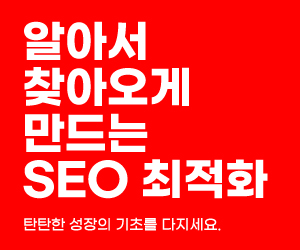








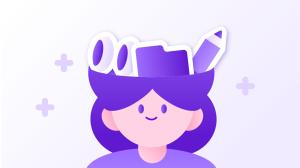

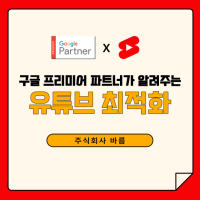



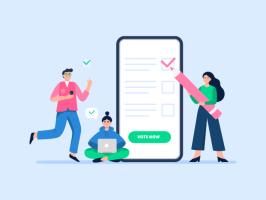

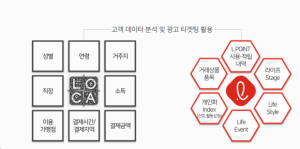


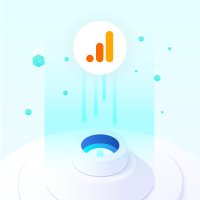





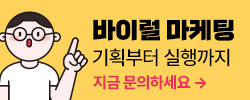

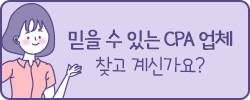
아직 등록된 댓글이 없습니다.
신용성님의 게시글에 첫번째 댓글을 남겨보세요.